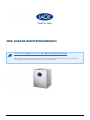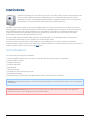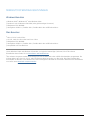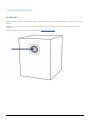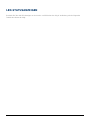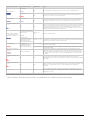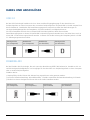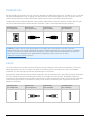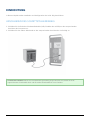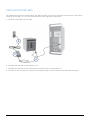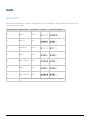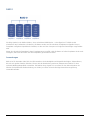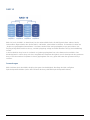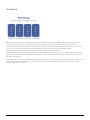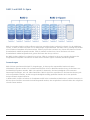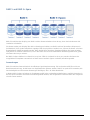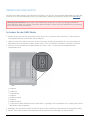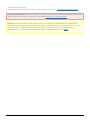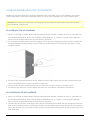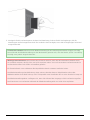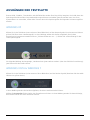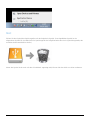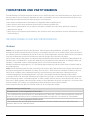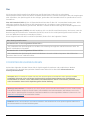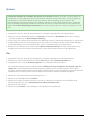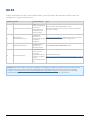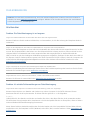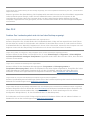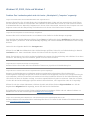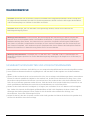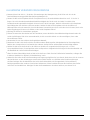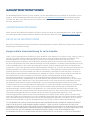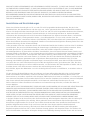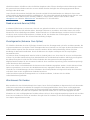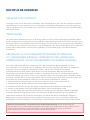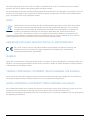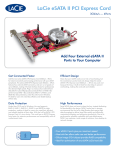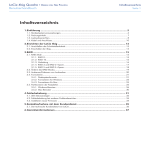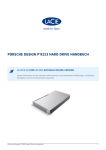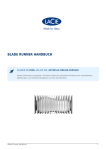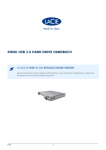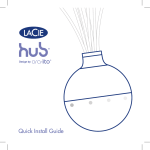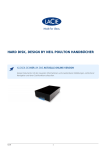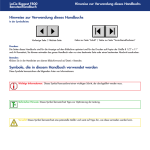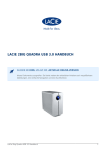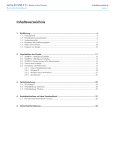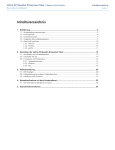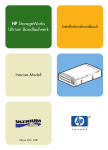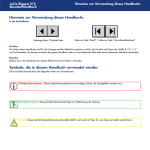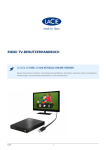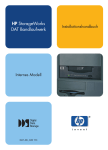Download 4big Quadra Benutzerhandbuch
Transcript
4BIG QUADRA BENUTZERHANDBUCH KLICKEN SIE HIER, UM AUF DIE AKTUELLE ONLINE-VERSION dieses Dokuments zuzugreifen. Sie bietet neben den aktuellsten Inhalten auch vergrößerbare Abbildungen, eine einfache Navigation und eine Suchfunktion. LaCie 1 EINFÜHRUNG Herzlichen Glückwunsch zum Kauf Ihrer neuen LaCie 4big Quadra. Dieses leistungsstarke und überaus flexible RAID-Untersystem (Redundant Array of Independent/Inexpensive Disks – redundante Gruppe unabhängiger/kostengünstiger Festplatten) eignet sich hervorragend für die Integration mit Datenbanken, Videomaterial und Kreativsystemen. Die RAID-Technologie stellt eine der besten Möglichkeiten zum Schutz Ihrer Daten dar, weil sie eine höhere Datenintegrität und Verfügbarkeit bietet als herkömmliche Festplattenspeichersysteme. Durch Funktionen für die Einzelfehlererkennung und Bereitstellung von redundanten Informationen zur Wiederherstellung des Originals bei Ausfall einer Festplatte eignet sich ein RAID-System ideal für den Schutz wertvoller Daten; gleichzeitig wird dadurch die Systemleistung erhöht. Die LaCie 4big setzt bei flexiblen RAID-Lösungen neue Maßstäbe, da sie die Möglichkeit zur Verwaltung verschiedener RAID-Stufen für eine Vielzahl von Anwendungen bietet. Auf diesen Seiten wird Ihnen die Vorgehensweise zum Anschließen Ihres LaCie-Produkts sowie dessen Funktionsumfang erläutert. Wenn Ihre Antworten in diesem Handbuch nicht beantwortet werden oder wenn Sie andere Probleme haben, besuchen Sie die Hilfe-Seite. PACKUNGSINHALT Im Lieferumfang ist Folgendes enthalten: ■ ■ ■ ■ ■ ■ ■ ■ ■ LaCie 4big RAID-System-Tower mit vier im laufenden Betrieb austauschbaren Festplatten Hi-Speed USB 2.0-Kabel FireWire 400-Kabel FireWire 800-Kabel eSATA-Kabel Externes Netzteil CD-ROM mit LaCie Dienstprogrammen Installationsanleitung Kombiwerkzeug zum Wechseln des RAID-Modus und zum Entfernen des Laufwerks Hinweis: LaCie-Dienstprogramme und dieses Benutzerhandbuch sind als PDF-Dokumente auf der Festplatte vorinstalliert. Wichtige Informationen: Bewahren Sie die Verpackung auf. Wenn das Gerät repariert oder gewartet werden muss, ist es in der Originalverpackung einzusenden. LaCie 2 MINDESTSYSTEMVORAUSSETZUNGEN Windows-Benutzer ■ ■ ■ ■ Windows 20001, Windows XP1 oder Windows Vista Pentium III mit mindestens 500 MHz (oder gleichwertiger Prozessor) Mindestens 512 MB RAM Verfügbarer USB 2.0-, FireWire 400-, FireWire 800- oder eSATA-Anschluss2 Mac-Benutzer ■ ■ ■ ■ ■ Mac OS X 10.3 oder höher G4, G5, Intel Core Duo oder Intel Core 2 Duo Mindestens 512 MB RAM Verfügbarer USB 2.0-, FireWire 400-, FireWire 800- oder eSATA-Anschluss2 Kompatibel mit Time Machine Unter Windows 2000 und Windows XP werden nur logische Datenträger (Volumen) bis 2 TB erkannt. Einzelheiten dazu finden Sie in Formatieren und Partitionieren. 1 Die meisten Computer werden werksseitig nicht mit FireWire 800- oder eSATA-Schnittstellen ausgestattet. Sie müssen daher ggf. eine PCI-, PCI-X- oder PCI-Express-Karte erwerben, um die LaCie 4big über FireWire 800 anschließen zu können. LaCie bietet Ihnen eine umfangreiche Auswahl an PCI-Karten. Besuchen Sie die Website von LaCie unter www.lacie.com/accessories. 2 LaCie 3 LAUFWERKSANSICHTEN Vorderseite Die blaue Taste an der Vorderseite der LaCie 4big dient als LED-Laufwerksstatusanzeige und als LaCie Shortcut Button. Weitere Informationen finden Sie im Benutzerhandbuch zum LaCie Shortcut Button auf der Shortcut Button CD-ROM. Weitere Informationen finden Sie im Abschnitt zur LED-Statusanzeigen. LaCie 4 Rückseite 1. 2. 3. 4. 5. 6. 7. 8. 9. 10. RAID-Auswahlschalter Netzanschlusskabel USB 2.0-Anschluss FireWire 800-Anschlüsse FireWire 400-Anschluss eSATA-Anschluss mit 3 GBit/s Ein/Auto/Aus-Schalter Einschubgriff Laufwerkssperre Laufwerkstatusanzeige LaCie 5 LED-STATUSANZEIGEN Ermitteln Sie über die LED-Anzeigen an der Vorder- und Rückseite der 4big in Verbindung mit der folgenden Tabelle den Status der 4big: LaCie 6 LED an derVorderseite: LED an der Rückseite: RAID-Modus: Status: Alle Die 4big funktioniert ordnungsgemäß, nur die LEDs für aktive Festplatten blinken. Alle Es wurden ein oder mehrere Fehler auf dem Laufwerk erkannt. Es wird empfohlen, es auszutauschen, solange es noch funktionsfähig ist. Alle Die 4big wird hochgefahren; die LED an der Vorderseite sowie LEDs für funktionsfähige Festplatten an der Rückseite leuchten nach der Initialisierung ununterbrochen blau. Alle Die 4big ist im Standby-Betrieb. Wenn der Netzschalter auf „AUTO“ [Automatisch] gestellt ist und der Computer ausgeschaltet oder in den Standby-Betrieb geschaltet wird, wechselt die 4big in den Standby-Betrieb. Wenn eine Wiederherstellung begonnen wurde, wird dieser Vorgang abgeschlossen, bevor die 4big in den Standby-Modus wechseln kann. Nach 30 Minuten Standby-Zeit wird die LED ausgeschaltet. Blau blinkend Blaues Dauerlicht Rot blinkend Blau blinkend Blau blinkend Schwächer werdendes blau (5 s)1 Aus Lange angezeigtes blaues Licht und kurz angezeigtes rotes Licht im Wechsel Drei Festplatten blinken blau, eine Festplatte blinkt dreimal blau, einmal rot RAID 10, 3, 5, 3+/5+ Durchgehend rot (ausgefallene Festplatten) und durchgehend blau (funktionsfähige Festplatten) Durchgehend rot RAID 10, 3, 5, 5+ Eine Festplatte ist ausgefallen oder wurde falsch eingeschoben; das RAID ist funktionsfähig, die Sicherheit der Laufwerke ist jedoch beeinträchtigt. RAID 0, Verkettung Eine oder mehrere Festplatten sind ausgefallen oder wurden falsch eingeschoben; das RAID ist nicht funktionsfähig. 10, 3, 5, 3+/5+ Zwei oder mehr Festplatten sind ausgefallen oder wurden falsch eingeschoben; das RAID ist nicht funktionsfähig. Normale LED-Aktivität Alle Temperaturalarm. Warten Sie, bis die aktuellen Prozesse der 4big beendet sind, und schalten Sie sie dann aus. Stellen Sie sicher, dass die Lüftungsschlitze auf der Rückseite der 4big nicht verdeckt sind und dass auf allen Seiten des Geräts ausreichend freier Platz zum Strömen der Luft vorhanden ist. Lassen Sie die 4big abkühlen, bevor Sie sie wieder einschalten. Aus Alle Im Standby-Modus ist mindestens eine Festplatten ausgefallen oder wurde falsch eingeschoben; das RAID ist nicht funktionsfähig. Das schwache LED-Licht bleibt 30 Minuten eingeschaltet. Aus Alle Kritische Temperatur. LaCie empfiehlt, die 4big vor dem erneuten Starten mindestens eine Stunde lang im Standby-Modus zu lassen, um Beschädigungen der Festplatten zu vermeiden. Aus Alle Die 4big ist ausgeschaltet oder war länger als 30 Minuten im Standby-Modus; alternativ liegt eine Systemstörung oder Störung der Elektronikkarte vor. Wenden Sie sich an den Kundendienst von LaCie. Durchgehend rot (ausgefallene Festplatten) und durchgehend blau (funktionsfähige Festplatten) Blau und rot im Wechsel blinkend Schwächer werdendes rot (5 s)1 Schwächer werdendes rot (5 s)1 Aus 1 RAID wird wiederhergestellt. LED-Licht wird 5 Sekunden lang schwächer und bleibt dann auf schwacher Stufe eingeschaltet. LaCie 7 KABEL UND ANSCHLÜSSE USB 2.0 Bei der USB-Technologie handelt es sich um einen seriellen Eingang/Ausgang für den Anschluss von Peripheriegeräten an einen Computer oder an andere Peripheriegeräte. Hi-Speed USB 2.0 ist die neueste Form dieses Standards – Bandbreite und Datenübertragungsraten entsprechen dabei den Anforderungen für Hochgeschwindigkeitsgeräte wie Festplatten, CD-/DVD-Laufwerke und digitale Kameras. Die LaCie Festplatte wird mit einem Hi-Speed USB 2.0-Kabel geliefert, damit die maximale Datenübertragungsrate an einem Hi-Speed USB 2.0-Anschluss genutzt werden kann. Das Kabel kann auch an einen USB 1.1-Anschluss angeschlossen werden. In diesem Fall ist die Leistung der Festplatte jedoch auf USB 1.1-Übertragungsraten beschränkt. Steckgesicht (an Computer) Kabelende (an Computer) Kabelende (an Produkt) Steckgesicht (an Produkt) FIREWIRE 400 Bei der FireWire 400-Technologie, die auch unter der Bezeichnung IEEE 1394 bekannt ist, handelt es sich um serielle Hochgeschwindigkeitsein- und -ausgänge für den Anschluss von Peripheriegeräten an einen Computer oder an andere Peripheriegeräte. FireWire 400 ist: ■ ■ ■ Hotplug-fähig: Geräte können bei aktivem Bus angeschlossen oder getrennt werden. Isochrone Datenbereitstellung: Keine Bildausfälle – FireWire unterstützt die Datenbereitstellung in Echtzeit. Flexibel: An einem einzigen Bus können bis zu 63 Geräte installiert werden. Steckgesicht (an Computer) LaCie Kabelende (an Computer) Kabelende (an Produkt) 8 Steckgesicht (an Produkt) FIREWIRE 800 Bei der FireWire-Technologie, die auch unter der Bezeichnung IEEE 1394 bekannt ist, handelt es sich um serielle Hochgeschwindigkeitsein- und -ausgänge für den Anschluss von Peripheriegräten an einen Computer oder an andere Peripheriegeräte; FireWire 800 ist die Implementierung des neuen IEEE 1394b-Standards. FireWire 800 bietet erhöhte Bandbreite sowie größere Kabelstrecken zwischen Geräten. FireWire 800 ist somit ideal für bandbreitenintensive Anwendungen wie Audio-, Video- und Grafikanwendungen geeignet. Steckgesicht (an Computer) Kabelende (an Computer) Kabelende (an Produkt) Steckgesicht (an Produkt) Hinweis: FireWire 800 ist abwärtskompatibel mit FireWire 400. Das bedeutet, dass Sie mit einem Adapterkabel ein LaCie FireWire 800-Produkt mit dem FireWire 400-Anschluss Ihres Computers verbinden können. In diesem Fall sind die Dateiübertragungen auf die FireWire 400-Geschwindigkeiten beschränkt. Wenn bei Ihrem Produktpaket kein Adapterkabel mitgeliefert wurde, können Sie es unter www.lacie.com/accessories erwerben. ESATA Ihr LaCie Produkt kann mit der neuesten SATA-Technologie aufwarten und erreicht Schnittstellen- (oder Bus-) Übertragungsraten von bis zu 3 GBit/s. Die SATA-Technologie wurde ursprünglich als interne Schnittstelle entwickelt, um die Leistung der internen Verbindungen zu verbessern. Wenig später wurde eSATA (externes SATA) entwickelt, das die Verwendung von geschirmten Kabeln außerhalb des PCs ermöglicht. Bei der Entwicklung der eSATA-Technologie stand ein robustes, langlebiges Design im Vordergrund. Die eSATA-Anschlüsse sind im Gegensatz zu anderen SATA-Anschlüssen nicht L-förmig. Außerdem sind die Führungen kleiner und vertikal versetzt, um die externe Verwendung von ungeschirmten internen Kabeln zu verhindern. Steckgesicht (an Computer) LaCie Kabelende (an Computer) Kabelende (an Produkt) 9 Steckgesicht (an Produkt) EINRICHTUNG In diesem Kapitel werden Installation und Konfiguration des LaCie 4big beschrieben. ANSCHLIEßEN DES SCHNITTSTELLENKABELS 1. Schließen Sie ein Ende des Schnittstellenkabels (USB, FireWire oder eSATA) an den entsprechenden Anschluss des Computers an. 2. Schließen Sie das andere Kabelende an den entsprechenden Anschluss der LaCie 4big an. Technischer Hinweis: Wenn zwei Schnittstellen gleichzeitig angeschlossen sind, bleibt die erste angeschlossene Schnittstelle aktiv und die zweite Schnittstelle ist ohne Funktion. LaCie 10 EINSCHALTEN DER 4BIG Der Netzteilsatz besteht aus zwei Kabeln: Ein Kabel (A) wird an die LaCie Festplatte angeschlossen, das andere Kabel (B) an das Netz, d. h. an eine Steckdose oder einen Überspannungsschutz. 1. Verbinden Sie Kabel A mit der 4big. 2. Schließen Sie Kabel B an das Netzteil (C) an. 3. Schließen Sie Kabel B an einen Überspannungsschutz oder eine Steckdose an. 4. Schalten Sie das Laufwerk ein, indem Sie den Netzschalter an der Rückseite in die ON-Position bringen. LaCie 11 Das 4big-System kann bis zu 30 Sekunden zum Hochfahren benötigen. Vorsicht: Verwenden Sie nur das Netzteil, das mit dem LaCie Laufwerk geliefert wurde. Verwenden Sie kein Netzteil von einem anderen LaCie Laufwerk oder von einem anderen Hersteller. Bei Verwendung eines anderen Netzkabels oder Netzteils kann das Gerät beschädigt werden und die Garantie erlöschen. Nehmen Sie das Netzteil vor dem Transport des LaCie Laufwerks immer ab, da die Festplatte sonst beschädigt werden kann und die Garantie erlischt. Technischer Hinweis: Da zum LaCie Laufwerk ein Netzteil mit 100 bis 240 Volt gehört, ist der Einsatz auch im Ausland möglich. Dazu müssen Sie sich zuvor möglicherweise einen entsprechenden Adapter oder ein geeignetes Anschlusskabel besorgen. LaCie übernimmt keine Haftung für Schäden an der Festplatte, die durch die Verwendung eines ungeeigneten Adapters entstehen. Die Garantie erlischt, wenn Sie einen Adapter verwenden, der nicht von LaCie genehmigt ist. Hinweis: Die Netzanschlüsse können sich je nach Land von dem oben abgebildeten Netzanschluss unterscheiden. LaCie 12 RAID RAID-MODI Anhand der Informationen in diesem Abschnitt können Sie entscheiden, welcher RAID-Modus sich für Ihre Zwecke am besten eignet. RAID-Nummer RAID-Modus Kapazität 0 RAID 0 100% 1 RAID 10 50% 2 Verkettung 100% 3 RAID 3 75% 4 RAID 3+Spare 50% 5 RAID 5 75% 6 RAID 5+Spare 50% 7 ./. (bei Auswahl von 7 werden keine RAID-Änderungen eingeleitet) LaCie Schutz 13 Geschwindigkeit RAID 0 Die 4big Quadra ist im RAID-0-Modus – dem schnellsten RAID-Modus – vorkonfiguriert. Für RAID 0 sind mindestens zwei Laufwerke erforderlich; die Daten werden auf die einzelnen Festplatten aufgeteilt. Die pro Festplatte verfügbare Kapazität wird addiert, so dass auf dem Computer ein logischer Datenträger angemeldet wird. Wenn eine physische Festplatte in dem Festplattenarray ausfällt, sind die Daten auf allen Festplatten nicht mehr verfügbar, weil Teile der Daten auf alle Festplatten geschrieben wurden. Anwendungen RAID 0 ist für Anwender ideal, die ein Höchstmaß an Geschwindigkeit und Kapazität benötigen. Videoeditoren, die mit sehr großen Dateien arbeiten, können bei der Bearbeitung mehrerer Videostreams RAID 0 für eine optimale Wiedergabequalität verwenden. Ein RAID-0-Array eignet sich vor allem für das aktive Arbeiten mit Dateien (beispielsweise die Bearbeitung von Video); es sollte nicht als alleinige Datensicherungslösung verwendet werden. LaCie 14 RAID 10 RAID 10 (auch als RAID 1+0 bezeichnet) ist eine weitere RAID-Stufe, die die Eigenschaften anderer Stufen, insbesondere Eigenschaften der Stufen RAID 1 und RAID 0, miteinander kombiniert. Es handelt sich dabei um „Stripes aus gespiegelten Datensätzen“: Die Daten werden über zwei gespiegelte Arrays geschrieben. Das Striping erfolgt dabei zwischen Arrays, und die Spiegelung erfolgt innerhalb desselben Arrays (siehe Abbildung rechts). In einem RAID-10-Array kann ein Laufwerk von jedem gespiegelten Paar ohne Datenverlust ausfallen. Das Arbeitslaufwerk in einem Array mit einer ausgefallenen Festplatte wird jedoch zum Schwachpunkt des gesamten Arrays. Fällt eine weitere Festplatte in einem gespiegelten Paar aus, gehen die Daten des gesamten Arrays verloren. Anwendungen RAID 10 bietet durch das RAID-0-Striping eine gute Geschwindigkeit, allerdings wird die verfügbare Speicherkapazität halbiert (sofern alle Laufwerk des Arrays dieselbe Speicherkapazität haben). LaCie 15 Verkettung Bei einer Verkettung von Laufwerken werden deren Speicherkapazitäten addiert. Die Daten werden auf das erste Laufwerk geschrieben, bis dieses voll ist, anschließend auf die folgenden Laufwerke im Array. Die Verkettung bietet keinen Leistungsvorteil und ist nicht mit zusätzlicher Datensicherheit verbunden. Es handelt sich um ein einfaches Verfahren, mit dem mehrere physische Laufwerke zu einem Datenträger zusammengeschlossen werden, um eine größere Gesamtkapazität zu erhalten. Die Verkettung ermöglicht die volle Nutzung der Speicherkapazität in dem Array; der Großteil der Daten bliebe bei einem Festplattenausfall erhalten. Nur die Daten auf der ausgefallenen Festplatte sowie Daten, die zum Teil auf der ausgefallenen Festplatte und zum Teil auf dem Betriebslaufwerk gespeichert sind, gehen verloren. Mit diesem Modus lässt sich durch Kombination der Kapazitäten mehrerer Laufwerken zu einem großen Datenträger die größtmögliche Speicherkapazität erreichen. LaCie 16 RAID 3 und RAID 3+Spare RAID 3 verwendet Striping auf Byte-Ebene mit einem speziellen Parity-Laufwerk (Laufwerk 4 in der Abbildung rechts), so dass auf dem Computer nur ein Datenträger angemeldet wird. Ein RAID-3-Array verträgt den Ausfall einer einzelnen Festplatte ohne Datenverlust. Fällt ein physisches Laufwerk aus, können die Daten auf einem Ersatzlaufwerk wiederhergestellt werden. Fällt ein zweites Laufwerk aus, bevor die Daten auf einem Ersatzlaufwerk wiederhergestellt sind, gehen alle Daten des Arrays verloren. Bei RAID 3+Spare bleibt ein Laufwerk im Array leer. Fällt ein Laufwerk im Array aus, werden die Daten der ausgefallenen Festplatte automatisch auf dem leeren Laufwerk (Spare-Laufwerk) wiederhergestellt. Anwendungen RAID 3 bietet gute Datensicherheit für Umgebungen, in denen große sequentielle Dateien wie etwa Videodateien gelesen werden. Ein Laufwerksausfall führt nicht zur Betriebsunterbrechung, da die Daten aus Paritätsblöcken gelesen werden. RAID 3 ist optimal für Anwender, die Geschwindigkeit und konstanten Datenzugriff benötigen, wie z. B. Video-Bearbeiter. RAID 3 wird nicht empfohlen für die intensive Nutzung mit nicht sequentiellen Dateien, da die Lesegeschwindigkeit zufällig gewählter Dateien durch das spezielle Parity-Laufwerk eingeschränkt ist. In Modus RAID 3+Spare erfordert ein Festplattenausfall keine unmittelbaren Maßnahmen, weil die Daten durch die Hot-Spare-Funktion automatisch wiederhergestellt werden; das ausgefallene Laufwerk sollte aber möglichst schnell ersetzt werden. LaCie 17 RAID 5 und RAID 5+Spare RAID 5 kombiniert das Striping von RAID 0 mit der Datenredundanz eines Arrays; dazu sind mindestens drei Laufwerke erforderlich. Die Daten werden mit Striping über alle Laufwerke geschrieben; zusätzlich wird auf demselben Stripeset ein Paritätsblock (P) für jeden Datenblock angelegt. Fällt ein physisches Laufwerk aus, können die Daten auf einem Ersatzlaufwerk wiederhergestellt werden. Beim Ausfall einer einzelnen Festplatte bleiben alle Daten erhalten. Fällt jedoch ein zweites Laufwerk aus, bevor die Daten auf einem Ersatzlaufwerk wiederhergestellt sind, gehen alle Daten des Arrays verloren. Bei RAID 5+Spare bleibt ein Laufwerk im Array leer. Fällt ein Laufwerk im Array aus, werden die Daten der ausgefallenen Festplatte automatisch auf dem leeren Laufwerk (Spare-Laufwerk) wiederhergestellt. Anwendungen RAID 5 kombiniert Datensicherheit mit effizienter Speicherplatznutzung. Ein Laufwerksausfall führt nicht zur Betriebsunterbrechung, da die Daten aus Paritätsblöcken gelesen werden. RAID 5 ist optimal für Anwender, die Geschwindigkeit und konstanten Datenzugriff benötigen, wie z. B. Video-Bearbeiter. In Modus RAID 5+Spare erfordert ein Festplattenausfall keine unmittelbaren Maßnahmen, weil die Daten durch die Hot-Spare-Funktion automatisch wiederhergestellt werden; das ausgefallene Laufwerk sollte aber möglichst schnell ersetzt werden. LaCie 18 ÄNDERN DES RAID-MODUS Die 4big ist im RAID-0-Modus vorkonfiguriert. Machen Sie sich mit den verschiedenen RAID-Modi der LaCie 4big vertraut, bevor Sie den RAID-Modus Ihrer LaCie 4big ändern. Weitere Informationen finden Sie im RAID-Modi. Wichtige Informationen: Beim Ändern des RAID-Modus werden die auf der LaCie 4big gespeicherten Daten gelöscht. Wenn sich auf den Laufwerken Daten befinden, müssen Sie eine Datensicherung vornehmen, bevor Sie diese Schritte ausführen. So ändern Sie den RAID-Modus 1. Melden Sie die Volumen der 4big Quadra beim System ab („Hardware sicher entfernen“). Ziehen Sie das Schnittstellenkabel ab und schalten Sie die 4big aus. 2. Halten Sie beim Einschalten die Taste an der Vorderseite der 4big Quadra gedrückt, um in den Modus zur RAID-Änderung umzuschalten. Halten Sie die Taste an der Vorderseite für weitere 15 Sekunden gedrückt. 3. Drücken Sie zum Auswählen des RAID-Modus die Taste + oder -, bis die gewünschte RAID-Nummer eingeblendet wird. 0=RAID 0 1=RAID 10 2=Verkettung 3=RAID 3 4=RAID 3+Spare 5=RAID 5 6=RAID 5+Spare 7=N/A. Bei der RAID-Auswahl wird auch die Ziffer 7 angezeigt, durch Auswählen der 7 werden jedoch keine RAID-Änderungen eingeleitet. 4. Bestätigen Sie den Modus, indem Sie die LED-Taste an der Vorderseite zwei Sekunden lang gedrückt halten. 5. Warten Sie, bis die Laufwerke einsatzbereit sind. Schalten Sie dann die 4big aus und nach dem ■ ■ ■ ■ ■ ■ ■ ■ LaCie 19 Herunterfahren wieder ein. 6. Partitionieren Sie die Festplatten. Weitere Informationen finden Sie im Formatieren und Partitionieren. Wichtige Informationen: Nach dem Ändern der Speicherkonfiguration müssen die Festplatten partitioniert werden. Weitere Informationen finden Sie im Abschnitt Formatieren und Partitionieren. Vorsicht: Die LaCie 4big ist im Modus RAID 0 (Fast) vorkonfiguriert. Der RAID-0-Modus ermöglicht die Nutzung der maximalen Speicherkapazität, bietet jedoch keinerlei Sicherheit. Fällt ein Laufwerk aus, gehen alle Daten verloren. Wenn Datensicherheit sehr wichtig ist, empfiehlt LaCie eine Konfiguration im RAID-Modus 10, 3, 3+Spare, 5 oder 5+Spare. Weitere Informationen finden Sie im RAID. LaCie 20 AUSBAUEN/EINBAUEN VON LAUFWERKEN Wenden Sie sich bei Ausfall einer einzelnen Festplatte in der LaCie 4big an Ihren LaCie Händler oder an den LaCie Kundendienst. Fehlerhafte Festplatten dürfen nur durch neue Festplatten von LaCie ersetzt werden. Vorsicht: Nach längerem Einsatz der LaCie 4big können die Laufwerke heiß werden. Gehen Sie deshalb beim Ausbauen vorsichtig vor. So entfernen Sie ein Laufwerk 1. Wenn sich die 4big im RAID-0-Modus oder Verkettungsmodus befindet, schalten Sie sie aus, und ziehen Sie das Schnittstellenkabel ab. Wenn sich die 4big im RAID-Modus 10, 3, 3+Spare, 5 oder 5+Spare befindet, können Sie sie eingeschaltet lassen und mit Schritt 2 fortfahren. 2. Die Laufwerkseinschübe sind eventuell verriegelt. Führen Sie zum Entriegeln des Einschubs das runde Ende des mitgelieferten Kombiwerkzeugs in den Schlitz der Laufwerkssperre ein und drehen Sie diesen in eine vertikale Position. 3. Ziehen Sie den Laufwerkseinschub heraus, indem Sie einen Finger hinter den Griff des Laufwerkseinschub stecken und daran ziehen, um das Laufwerk zu entfernen. 4. Fassen Sie den Griff des Laufwerkseinschubs an und ziehen Sie das Laufwerk vorsichtig heraus. 5. Schalten Sie das Gerät ein, um den Betrieb mit den noch vorhandenen Laufwerken fortzusetzen. So installieren Sie ein Laufwerk 1. Wenn sich die 4big im RAID-0-Modus oder Verkettungsmodus befindet, schalten Sie sie aus, und ziehen Sie das Schnittstellenkabel ab. Wenn sich die 4big im RAID-Modus 10, 3, 3+Spare, 5 oder 5+Spare befindet, können Sie sie eingeschaltet lassen und mit Schritt 2 fortfahren. 2. Schieben Sie das Laufwerk vorsichtig in einen leeren Laufwerksschacht. Wenn Sie das Laufwerk fast bis zum Ende in den Laufwerksschacht eingeschoben haben und einen Widerstand spüren, drücken Sie das Laufwerk fest in den Schacht, bis es einrastet und der Griff des Laufwerkseinschubs gerade mit der Rückseite der LaCie 4big abschließt. LaCie 21 3. Verriegeln Sie die Laufwerkssperre mit dem Kombiwerkzeug. Drehen Sie die Verriegelungen, bis die Vertiefungen vertikal ausgerichtet sind. Die Laufwerke sind verriegelt, wenn alle Verriegelungen horizontal ausgerichtet sind. Technischer Hinweis: Während einer Wiederherstellung ist der Datenzugriff weiterhin möglich. Die 4big kann während der Wiederherstellung von der Workstation getrennt sein, auch der Modus „AUTO“ ist zulässig. Die 4big muss jedoch eingeschaltet sein. Wichtige Informationen: Die Garantie des Laufwerks erlischt, wenn Sie das fehlerhafte Laufwerk durch ein Laufwerk ersetzen, das Sie nicht von LaCie erworben haben. Von LaCie erworbene Laufwerke werden in Laufwerkseinschüben mit Griffen vorinstalliert geliefert. Ein Ersatzlaufwerk muss mindestens die Kapazität des damit ersetzten Laufwerks haben. Die Wiederherstellung eines RAID-Arrays kann mehrere Stunden dauern. Beispielsweise nimmt das Wiederherstellen eines RAID-3-Arrays mit 1 TB Kapazität unter Umständen bis zu sechs Stunden in Anspruch. Die Wiederherstellungsdauer verlängert sich, wenn Sie während des Vorgangs auf die Laufwerke zugreifen. Das Entnehmen von Laufwerken während der Wiederherstellung wird von LaCie nicht empfohlen. LaCie 22 AUSHÄNGEN DER FESTPLATTE Externe USB-, FireWire-, Thunderbolt- und eSATA-Geräte werden über Plug & Play integriert. Das heißt, dass das Speichergerät während des Computerbetriebs angeschlossen und wieder getrennt werden kann. Um einen Systemabsturz zu vermeiden, sollten beim Trennen des LaCie-Speichergeräts die folgenden Schritte ausgeführt werden. WINDOWS XP Klicken Sie in der Taskleiste (unten rechts auf dem Bildschirm) auf das Auswurfsymbol (zu erkennen am kleinen grünen Pfeil über einem Hardwaregerät). In einer Meldung werden die Geräte aufgelistet, die mit dem Auswurfsymbol angesteuert werden können („Sicheres Entfernen von …“). Klicken Sie auf den Eintrag für das LaCie-Speichergerät. Die folgende Meldung wird angezeigt: „Hardware kann jetzt entfernt werden“ (oder eine ähnliche Formulierung). Jetzt können Sie das Gerät trennen. WINDOWS VISTA & WINDOWS 7 Klicken Sie in der Taskleiste (rechts unten auf Ihren Bildschirm) auf das Stecker-Symbol (Beachten Sie das weiße Häkchen im grünen Kreis!). In einer Meldung werden die Geräte aufgelistet, die sicher entfernt werden können. Wählen Sie Auswerfen für das Gerät, das Sie entfernen möchten. In einer Meldung werden Sie benachrichtigt, dass Sie das Gerät nun sicher entfernen können. LaCie 23 MAC Ziehen Sie das Symbol des Speichergeräts auf das Papierkorb-Symbol. (Das abgebildete Symbol ist ein allgemeines Symbol für ein USB-Gerät. Ihr Speichergerät wird möglicherweise durch ein Symbol dargestellt, das aussieht wie das tatsächliche Gerät.) Wenn das Symbol nicht mehr auf dem Schreibtisch angezeigt wird, können Sie das Gerät nun sicher entfernen. LaCie 24 FORMATIEREN UND PARTITIONIEREN Standardmäßige LaCie-Speichergeräte fordern Sie zur Ausführung des LaCie Setup Assistant auf, wenn Sie sie das erste Mal an einen Computer (Windows oder Mac) anschließen. Der LaCie Setup Assistant hilft Ihnen, das Speichergerät entsprechend Ihren Anforderungen zu formatieren. Lesen Sie die nachstehenden Informationen in folgenden Fällen sorgfältig durch: ■ ■ ■ Wenn Sie den LaCie Setup Assistant während der Formatierung abbrechen. Wenn Sie Ihr Speichergerät neu formatieren möchten, nachdem der LaCie Setup Assistant erfolgreich abgeschlossen wurde. Wenn Sie ein LaCie-Speichergerät besitzen, das nicht den LaCie Setup Assistant umfasst (beispielsweise einige LaCie USB-Keys). INFORMATIONEN ZU DATEISYSTEMFORMATEN Windows FAT32: FAT ist die Abkürzung für File Allocation Table (Dateizuordnungstabelle), ein Begriff, der bis in die Anfänge der DOS-Programmierung zurückreicht. Ursprünglich war FAT nur ein 16-Bit-System. Nach Erscheinen der zweiten Version von Windows 95 wurde es aber auf 32 Bit aufgerüstet, daher der Name FAT32. Theoretisch kann der Größenbereich eines FAT32-Volumes zwischen weniger als 1 MB und 2 TB liegen. FAT32 ist das native Dateisystem von Windows 98 und Windows ME und wird von Windows 2000, Windows XP, Windows Vista und Windows 7 unterstützt. Wird FAT32 unter Windows 2000, Windows XP, Windows Vista und Windows 7 verwendet, ist die Partitionsgröße jedoch auf 32 GB beschränkt (durch das Windows-Partitionierungsprogramm, d. h. die Datenträgerverwaltung) und die Größe einer einzelnen Datei ist auf 4 GB begrenzt. NTFS: Diese Abkürzung steht für New Technology File System (Neue Dateisystemtechnologie) und bezeichnet das native Dateisystem für Windows NT, 2000, XP, Vista und 7. NTFS bietet verschiedene Funktionen, die bei FAT32 nicht verfügbar sind: Dateikomprimierung, Verschlüsselung, Berechtigungen, Überwachung und Laufwerksspiegelung. Die Mindestgröße der von NTFS unterstützten Partitionen beträgt 10 MB und die maximale Größe 2 TB, wenn die Initialisierung im MBR-Format erfolgt. Im aktuelleren GPT-Format gibt es keine Beschränkung der Datei- und Partitionsgröße. In NTFS erstellte Volumes können unter Windows NT, 2000, XP, Vista und 7 direkt gelesen und beschrieben werden. Frühere Windows-Versionen und Mac OS X 10.5 oder höher können mithilfe von Treibern von Drittanbietern NTFS-Partitionen lesen und beschreiben. Einen Vergleich zwischen NTFS und FAT32 finden Sie in der folgenden Tabelle. Windows-Dateisystemformate Verwenden Sie in den folgenden Fällen NTFS: …Sie verwenden das Speichergerät nur unter Windows XP, Vista und 7, da die Leistung verglichen mit FAT32 besser ist. Das Dateisystem ist im schreibgeschützten Modus mit Mac OS X ab Version 10.3 kompatibel. Verwenden Sie in den folgenden Fällen FAT32: …Sie verwenden das Speichergerät sowohl auf Windows- als auch auf Mac-Computern. Die Größe einer einzelnen Datei ist auf 4 GB beschränkt. LaCie 25 Mac Sie können das Speichergerät Ihren Wünschen gemäß einrichten, indem Sie es mit anderen Dateisystemformaten erneut formatieren und/oder partitionieren. Für beste Leistungen in Mac OS-Umgebungen wird empfohlen, das Speichergerät als ein einziges, großes Mac OS Extended-Volume zu partitionieren und zu formatieren. Mac OS Extended (HFS+): Mac OS Extended bezeichnet das für Mac OS X verwendete Dateisystem. HFS+ stellt eine Optimierung des früheren HFS-Dateisystems dar, da mit dem neuen Dateisystem der Festplattenspeicher effizienter genutzt wird. Bei HFS+ besteht die Einschränkung durch die Blockgröße nicht mehr. MS-DOS-Dateisystem (FAT32): Hierbei handelt es sich um das Microsoft-Dateisystem, das besser unter der Bezeichnung FAT32 bekannt ist. Verwenden Sie FAT32, wenn Sie Ihr LaCie-Speichergerät sowohl auf Mac- als auch auf Windows-Computern verwenden möchten. Einen Vergleich zwischen HFS+ und FAT32 (MS-DOS) finden Sie in der folgenden Tabelle. Mac-Dateisystemformate Verwenden Sie in den folgenden Fällen HFS+: …Sie verwenden das Speichergerät nur auf Macs. Die Leistung ist verglichen mit FAT32 besser. HFS+ ist NICHT mit Windows kompatibel. Verwenden Sie in den folgenden Fällen FAT32: …Sie verwenden das Speichergerät sowohl auf Windows- als auch auf Mac-Computern. Die Größe einer einzelnen Datei ist auf 4 GB beschränkt. FORMATIERUNGSANWEISUNGEN Anhand der folgenden Schritte können Sie ein Speichergerät formatieren und partitionieren. Weitere Informationen zur Auswahl des optimalen Dateiformats finden Sie im Abschnitt Informationen zu Dateisystemformaten. Vorsicht: Beim Formatieren werden alle auf dem Speichergerät vorhandenen Daten gelöscht. LaCie empfiehlt dringend, alle auf Ihrem Speichergerät gespeicherten Daten wie nachfolgend beschrieben zu sichern. LaCie übernimmt für Datenverluste durch Formatieren, Partitionieren oder Verwenden eines LaCie-Speichergeräts keine Haftung. Wichtige Information: Formatieren der LaCie parition löscht das Benutzerhandbuch und im Lieferumfang enthaltene Software. Kopieren Sie alle Daten, einschließlich der Dokumentation und Software von LaCie, bevor Sie Ihr Speichergerät formatieren. Benutzerhandbücher und ausgewählte Software können auch von www.lacie.com/support/ herunterladen werden. Hinweis: Nähere Informationen zum Neuformatieren und Partitionieren Ihres Speichergeräts finden Sie in der Dokumentation zu Ihrem Betriebssystem. LaCie 26 Windows Technischer Hinweis für Volumes, die größer als 2 TB sind: Windows XP 32 Bit - Volumes größer als 2 TB werden von dieser Windows-Version nicht erkannt. Windows XP x64, Vista und 7 - Volumes größer als 2 TB werden von allen diesen Windows-Versionen erkannt. Die Datenträger müssen jedoch in das GPT-Dateisystem konvertiert werden, damit Partitionen größer als 2 TB erstellt werden können. Gehen Sie dazu zur Windows-Datenträgerverwaltung und klicken Sie mit der rechten Maustaste auf den Datenträger. Wählen Sie Zu GPT-Datenträger konvertieren. Sie können jetzt Partitionen erstellen, die größer als 2 TB sind. 1. Vergewissern Sie sich, dass das Speichergerät am Computer angeschlossen und angemeldet ist. 2. Klicken Sie mit der rechten Maustaste auf Computer und wählen Sie Verwalten. Klicken Sie im Fenster „Computerverwaltung“ auf Datenträgerverwaltung. 3. Suchen Sie in der Liste der Speichergeräte in der Mitte des Fensters „Datenträgerverwaltung“ Ihr LaCie-Gerät. 4. Standardmäßig wurde mit LaCie-Dienstprogrammen bereits eine Partition auf dem Gerät erstellt. Befolgen Sie die Anweisungen zu Ihrem Betriebssystem, um die vorhandene Partition zurückzusetzen. 5. Wählen Sie zum Erstellen einer neuen Partition Neues einfaches Volume aus. Wenn der Assistent zum Erstellen neuer einfacher Volumes angezeigt wird, folgen Sie den Anweisungen auf dem Bildschirm. Mac 1. Vergewissern Sie sich, dass das Speichergerät am Computer angeschlossen und angemeldet ist. 2. Wählen Sie auf der Finder-Menüleiste im Menü Gehe zu die Option Dienstprogramme aus. 3. Doppelklicken Sie im Ordner Dienstprogramme auf „Festplatten-Dienstprogramm“. Das Festplatten-Dienstprogramm zeigt die Meldung Wählen Sie eine Festplatte, ein Volume oder ein Image aus an. Alle angeschlossenen Speichergeräte, Partitionen oder Images werden in dieser Spalte angezeigt. Speichergeräte in dieser Spalte werden möglicherweise mehrfach aufgelistet. Ganz oben steht der Herstellername für das physische Gerät. Außerdem ist dort die formatierte Kapazität angegeben. 4. Wählen Sie in der linken Spalte das Speichergerät aus. 5. Klicken Sie auf die Registerkarte Löschen. 6. Wählen Sie aus dem Dropdown-Fenster ein Format aus. Weitere Informationen zum Auswählen eines Dateiformats finden Sie unter Informationen zu Dateisystemformaten. 7. Benennen Sie das Volume. 8. Klicken Sie auf Löschen… und bestätigen Sie Ihre Auswahl im Popupfenster. LaCie 27 HILFE Sollten Sie Probleme mit Ihrem LaCie Produkt haben, suchen Sie bitte in der folgenden Tabellen-Liste nach verfügbaren Lösungen und Ressourcen. Auftrag Quelle 1 Beschreibung Ort Kurz zusammengefasste Als Broschüre oder Zubehörbox in Ihrer Schritte zur Schnellinstallationsanleitung Produktverpackung oder als PDF von der Produktseite Installation und herunter zu laden Inbetriebnahme Ihres Produkts 2 Abschnitt zur Anwenderbetreuung Themen zur interaktiven www.lacie.com/support/, wählen Sie Ihr Produkt, klicken Fehlersuche für die Sie dann auf die Registerkarte „Fehlersuche“ häufigsten Probleme 3 Bedienungshandbuch Enthält häufige Themen zur Störungs-Suche SieheThemen zur Fehlersucheunten Kunden-Betreuung Richten Sie unter lacier.com ein Konto ein, registrieren Sie Ihr Produkt und füllen Sie ein Betreuungs-Ticket aus Kontoeinrichtung hier: www.lacie.com/us/mystuff/login.htm?logout&rtn=mystuff 4 Hinweis: Bei LaCie sind wir bestrebt, qualitativ hochwertige Produkte herzustellen, die das Leben unserer Kunden bereichern. Damit LaCie den bestmöglichen Kundendienst bieten kann, möchten wir Sie dazu anregen, unter www.lacie.com/us/mystuff/login.htm? logout&rtn=mystuff. Sie können uns so wichtige Rückmeldungen geben und erhalten von uns aktuelle Informationen zu Ihrem LaCie-Gerät. LaCie 28 FEHLERBEHEBUNG Hinweis: Die interaktive Fehlerbehebung, eine sehr effektive Möglichkeit, Probleme mit Ihrem Produkt zu beheben, ist unter www.lacie.com/support/ verfügbar. Wählen Sie Ihr Produkt und klicken Sie anschließend auf die Registerkarte „Fehlerdiagnose“. Alle Benutzer Problem: Die Dateiübertragung ist zu langsam. Frage: Sind andere USB-Geräte an demselben Anschluss oder Hub angeschlossen? Antwort: Entfernen Sie die anderen USB-Geräte, um festzustellen, ob sich die Leistung der Festplatte dadurch verbessert. Frage: Ist die Festplatte mit einer USB 1.0-Schnittstelle Ihres Computers oder Hub verbunden? Antwort: Wenn die Festplatte an einer USB 1.0-Schnittstelle oder einem USB 1.0-Hub angeschlossen ist, ist dies normal. Ein Hi-Speed USB 2.0-Gerät kann nur die Hi-Speed USB 2.0-Leistung erreichen, wenn es direkt an eine Hi-Speed USB 2.0-Schnittstelle oder einen entsprechenden Hub angeschlossen ist. Andernfalls wird das USB 2.0-Gerät nur mit den niedrigeren USB-Übertragungsraten ausgeführt. Erwägen Sie den Kauf einer USB 2.0 PCI Express Card (für Desktop-Heimcomputer) oder einer ExpressCard 34 (für Laptops), damit Ihr Computer die vollen USB 2.0-Übertragungsgeschwindigkeiten erreichen kann. Weitere Informationen erhalten Sie unter www.lacie.com/accessories/. Frage: Unterstützt Ihr Computer bzw. Betriebssystem eSATA oder FireWire 800? Antwort: Die Mindestsystemanforderungen finden Sie auf der Produktverpackung oder besuchen Sie hierfür die Webseite für Produkt-Support unter www.lacie.com/support/. Frage: Was kann ich tun, wenn ich mein USB 2.0-, eSATA- oder FireWire-Kabel verliere? Antwort: Sie können ein neues Kabel unter www.lacie.com/accessories/erwerben. Problem: Ich erhalte Fehlermeldungen zur Dateiübertragung. Frage: Wurde beim Kopieren in ein FAT32-Volumen die Meldung „Fehler -50“ angezeigt? Antwort: Beim Kopieren von Dateien oder Ordnern von einem Computer in ein FAT32-Volumen können bestimmte Zeichen nicht kopiert werden. Zu diesen Zeichen gehören u. a. die folgenden: ?<>/\: \\Überprüfen Sie Ihre Dateien und Ordner und stellen Sie sicher, dass diese Zeichen nicht verwendet werden. Die einfachste Lösung besteht darin, Dateinamen auf nicht kompatible Zeichen zu überprüfen, diese zu ändern und anschließend die Dateiübertragung fortzusetzen. Wenn dieses Problem wiederholt auftritt oder Sie keine Dateien mit nicht kompatiblen Zeichen finden können, empfiehlt es sich, die Festplatte in NTFS (Windows) oder HFS+ (Mac) umzuformatieren. Siehe Formatieren und Partitionieren. LaCie 29 Frage: Wurde eine Fehlermeldung mit der Aussage angezeigt, dass Ihre Festplatte bei Aktivierung aus dem „Leerlaufmodus“ abgemeldet wurde? Antwort: Ignorieren Sie diese Meldung. Die Festplatte wird automatisch erneut auf dem Schreibtisch angemeldet. LaCie-Laufwerke sparen Energie, indem sie zum Stillstand kommen, wenn Sie Ihren Computer in den Leerlaufmodus schalten. Wenn der Computer dann aus dem Leerlaufmodus wieder aktiviert wird, hat die Festplatte möglicherweise nicht genug Zeit, aus dem Leerlaufmodus wieder die normale Drehgeschwindigkeit zu erreichen. Mac OS X Problem: Das Laufwerkssymbol wird nicht auf dem Desktop angezeigt. Frage: Sind beide Enden des Schnittstellenkabels fest angeschlossen? Antwort: Überprüfen Sie, ob beide Enden des Schnittstellenkabels richtig und fest angeschlossen sind. Ziehen Sie das Kabel ab, warten Sie 10 Sekunden und schließen Sie das Kabel dann erneut an. Oder tauschen Sie das Schnittstellenkabel aus. Wenn die Festplatte noch immer nicht erkannt wird, starten Sie den Computer neu und beginnen erneut mit der Überprüfung. Es funktioniert noch immer nicht? Dann lesen Sie weiter. Frage: Ist Ihr Finder so konfiguriert, dass Festplatten nicht auf dem Schreibtisch angezeigt werden? Antwort: Öffnen Sie den Finder und überprüfen Sie, ob unter Einstellungen > Allgemein > Diese Objekte auf dem Schreibtisch anzeigen: Festplatten ausgewählt wurde. Wenn dies nicht der Fall ist, lesen Sie beim nächsten Thema weiter. Frage: Ist Ihr Laufwerk am Betriebssystem angemeldet? Antwort: Öffnen Sie das Festplatten-Dienstprogramm (Programme > Dienstprogramme > Festplatten-Dienstprogramm). Wenn die Festplatte in der linken Spalte aufgelistet ist, überprüfen Sie in den Finder-Einstellungen, weshalb die Festplatte nicht auf dem Schreibtisch angezeigt wird. Wenn dies nicht weiterhilft, müssen Sie möglicherweise Ihre Festplatte formatieren. Siehe Formatieren und Partitionieren. Frage: Erfüllt Ihr Computer die Mindestsystemanforderungen für diese Festplatte? Antwort: Die Mindestsystemanforderungen finden Sie auf der Produktverpackung oder besuchen Sie hierfür die Webseite für Produkt-Support unter www.lacie.com/support/. Frage: Haben Sie die für die jeweilige Schnittstelle bzw. das Betriebssystem erforderlichen Installationsschritte ausgeführt? Antwort: Überprüfen Sie noch einmal die unter Einrichtung beschriebenen Installationsschritte. Überprüfen Sie, ob Sie einen Schritt missverstanden oder vergessen haben oder ob Sie die Anweisungen für eine andere Konfiguration befolgt haben (z. B. eine Schnittstelle bzw. ein Betriebssystem). Es funktioniert noch immer nicht? Es liegt möglicherweise ein Hardware-Fehler oder ein anderes Problem vor. Wenden Sie sich an den LaCie-Support unterwww.lacie.com/support/. LaCie 30 Windows XP, 2000, Vista und Windows 7 Problem: Das Laufwerkssymbol wird nicht unter „Arbeitsplatz“/„Computer“ angezeigt. Frage: Sind beide Enden des Schnittstellenkabels fest angeschlossen? Antwort: Überprüfen Sie, ob beide Enden des Schnittstellenkabels richtig und fest angeschlossen sind. Ziehen Sie das Kabel ab, warten Sie 10 Sekunden und schließen Sie das Kabel dann erneut an. Oder tauschen Sie das Schnittstellenkabel aus. Wenn die Festplatte noch immer nicht erkannt wird, starten Sie den Computer neu und beginnen erneut mit der Überprüfung. Es funktioniert noch immer nicht? Dann lesen Sie weiter. Frage: Wird die Festplatte im Geräte-Manager aufgelistet? Antwort: Alle LaCie Laufwerke werden an mindestens einer Stelle im Geräte-Manager angezeigt. Zum Aufrufen des Geräte-Managers klicken Sie auf Start und wählen die Option Ausführen. Bei Windows Vista wird die Option „Ausführen“ nicht standardmäßig angezeigt; Sie müssen stattdessen die Windows-Taste und [R] drücken. Geben Sie den folgenden Befehl ein: devmgmt.msc Klicken Sie auf OK. Anschließend wird der Geräte-Manager geöffnet. Sehen Sie zur Fehlerbehebung im Bereich Laufwerke nach. Unter Umständen müssen Sie links auf das Plus-Symbol (+) klicken. Wenn Sie nicht sicher sind, ob Ihr Laufwerk aufgelistet ist, trennen Sie die Verbindung und schließen Sie es dann wieder an. Der Eintrag, der sich verändert, gehört zu Ihrem LaCie-Laufwerk. Frage: Wird Ihr Laufwerk überhaupt nicht angezeigt? Antwort: Fahren Sie mit den oben beschriebenen Themen zur physischen Fehlerbehebung fort. Frage: Wird Ihr Laufwerk neben einem ungewöhnlichen Symbol angezeigt? Antwort: Im Geräte-Manager von Windows werden normalerweise Informationen über Probleme bei Zubehörgeräten angezeigt. Die genaue Ursache wird dabei nicht angegeben und auch ein Lösungsvorschlag ist nicht enthalten, dennoch können die Informationen bei vielen Problemen hilfreich für die Fehlerbehebung sein. \\Ein Gerät, bei dem ein Problem vorliegt, ist an dem ungewöhnlichen Symbol zu erkennen: Statt des normalen, von der Art des Geräts abhängigen Symbols wird ein Ausrufezeichen, ein Fragezeichen oder ein X angezeigt. Klicken Sie mit der rechten Maustaste auf dieses Symbol und wählen Sie dann Eigenschaften aus. Auf der Registerkarte Allgemein wird angezeigt, warum das Gerät nicht funktioniert. Es funktioniert noch immer nicht? Es liegt möglicherweise ein Hardware-Fehler oder ein anderes Problem vor. Wenden Sie sich an den LaCie-Support unterwww.lacie.com/support/. Frage: Ist Ihr Betriebssystem Windows XP, und verwenden Sie eine Laufwerksgröße über 2 TB? Antwort: Windows XP unterstützt keine Laufwerksgröße über 2 TB. Lesen Sie die Hinweise für Windows-Benutzer unter Formatierungsanweisungen. LaCie 31 WARNHINWEISE Vorsicht: Verwenden Sie mit diesem Produkt ausschließlich das mitgelieferte Netzteil. Dieses verfügt über ein abgeschirmtes Netzkabel, das die FCC-Emissionsgrenzwerte einhält und keine Störungen des Rundfunkund Fernsehempfangs von Geräten in der Nähe verursacht. Vorsicht: Änderungen, die vom Hersteller nicht genehmigt wurden, können zum Erlöschen der Betriebsgenehmigung führen. Wichtige Informationen: Für den Verlust, die Beschädigung oder Zerstörung von Daten während des Betriebs einer LaCie-Festplatte haftet ausschließlich der Benutzer; in keinem Fall haftet LaCie für die Wiederherstellung dieser Daten. Um Datenverlust zu vermeiden, empfiehlt LaCie dringend, ZWEI Kopien Ihrer Daten zu erstellen, beispielsweise eine Kopie auf Ihrer externen Festplatte und eine zweite Kopie auf Ihrer internen Festplatte, einer weiteren externen Festplatte oder einem anderen Wechselspeichermedium. Weitere Informationen zur Datensicherung finden Sie auf unserer Website. Wichtige Informationen: 1 Terabyte (TB) = 1.000 GB. 1 GB = 1.000 MB. 1 MB = 1.000.000 Byte. Der insgesamt verfügbare Speicher ist von der Betriebsumgebung abhängig (in der Regel bis zu 10 Prozent pro TB weniger). SICHERHEITSVORSCHRIFTEN UND VORSICHTSMAßNAHMEN ■ ■ ■ ■ ■ Wartungsarbeiten an diesem Gerät dürfen nur von entsprechend qualifizierten Personen durchgeführt werden. Lesen Sie dieses Benutzerhandbuch sorgfältig durch und beachten Sie die Angaben zur Geräteinstallation genau. Öffnen Sie die Laufwerke nicht und versuchen Sie nicht, sie zu zerlegen oder Änderungen daran vorzunehmen. Führen Sie niemals metallische Objekte in das Laufwerk ein, da dies einen elektrischen Schlag, Feuer, einen Kurzschluss oder gefährliche Emissionen verursachen kann. Die Laufwerke der LaCie Gerät enthalten keine Teile, die vom Benutzer gewartet werden können. Falls das Gerät nicht korrekt funktioniert, lassen Sie es von einem qualifizierten Mitarbeiter des technischen Kundendienstes von LaCie überprüfen. Setzen Sie das Gerät niemals Feuchtigkeit (z. B. Regen) aus und halten Sie es von Wasser und Feuchtigkeit fern. Stellen Sie niemals mit Flüssigkeit gefüllte Behälter auf die LaCie-Festplatte, da deren Inhalt in die Öffnungen des Geräts gelangen könnte, wodurch sich die Gefahr eines elektrischen Schlags, von Kurzschlüssen, Feuer oder Verletzungen erhöht. Achten Sie darauf, dass der Computer und die LaCie Gerät geerdet sind. Wenn die Geräte nicht geerdet sind, erhöht sich das Risiko eines Stromschlags. LaCie 32 ALLGEMEINE VERWENDUNGSHINWEISE ■ ■ ■ ■ ■ ■ ■ ■ ■ Netzanschluss 100-240 V~, 50-60 Hz, (Schwankungen der Netzspannung nicht höher als ±10 % der Nominalüberspannung gemäß Überspannungskategorie II). Setzen Sie die LaCie-Festplatte keinen Temperaturen aus, die außerhalb des Bereichs von 5 °C bis 30 °C liegen. Die nicht kondensierende Betriebsluftfeuchtigkeit darf nicht mehr als 10-80 % und die nicht kondensierende Lagerluftfeuchtigkeit nicht mehr als 5-90 % betragen. Dadurch könnte die LaCie-Festplatte beschädigt oder das Gehäuse verformt werden. Stellen Sie die LaCie-Festplatte nicht in der Nähe von Wärmequellen auf und setzen Sie sie nicht direktem Sonnenlicht aus (auch nicht durch ein Fenster). Auch sehr kalte Umgebungen können zu Schäden an der LaCie-Festplatte führen. Kühlung für Höhen bis 2.000 Meter geeignet. Ziehen Sie stets das Stromkabel aus der Steckdose, wenn das Risiko eines Blitzeinschlags besteht oder die LaCie Gerät längere Zeit nicht verwendet wird, da sich sonst die Gefahr von Stromschlägen, Feuer oder Kurzschlüssen erhöht. Verwenden Sie nur das mit dem Gerät gelieferte Netzteil. Platzieren Sie die LaCie Gerät nicht in der Nähe anderer Elektrogeräte, beispielsweise bei Fernsehgeräten, Radios oder Lautsprechern. Der Betrieb der anderen Geräte könnte anderenfalls beeinträchtigt werden. Stellen Sie die LaCie Gerät nicht in der Nähe von Quellen für magnetische Störungen auf, z. B. bei Computerbildschirmen, Fernsehgeräten oder Lautsprechern. Magnetische Störungen können den Betrieb und die Stabilität der LaCie Gerät beeinträchtigen. Üben Sie keine übermäßige Kraft auf die LaCie Gerät aus. Falls Sie eine Fehlfunktion feststellen, schlagen Sie in diesem Handbuch im Kapitel „Fehlerbehebung“ nach. Halten Sie die LaCie Gerät bei Verwendung und Lagerung möglichst frei von Staub. Staub kann sich im Inneren des Geräts bzw. an den Schaltungen ansammeln und die Gefahr von Schäden oder Funktionsstörungen erhöhen.Reinigen Sie die Oberfläche der LaCie Gerät keinesfalls mit Lösungsmitteln, Farbverdünnern, Reinigungsmitteln oder anderen chemischen Substanzen. Diese Produkte können das Gehäuse des Geräts verformen und ausbleichen. Reinigen Sie das Gerät stattdessen mit einem weichen, trockenen Tuch. LaCie 33 GARANTIEINFORMATIONEN Die Standardgarantien variieren je nach Produkt. Um den Garantiestatus Ihres Produkts zu überprüfen und zu erfahren, welche Standardgarantie dafür gilt, geben Sie auf www.lacie.com/support/ die Seriennummer des Produkts ein. Wenn unter dem Namen Ihres Produkts keine Garantie aufgeführt ist, bedeutet dies, dass die Garantie abgelaufen ist. GARANTIEERWEITERUNGEN Wenn Sie Ihren Garantieschutz erweitern möchten, können Sie eines der Garantiepakete Silver, Gold, Platinum Care oder Advanced Exchange erwerben. Nähere Informationen finden Sie unter www.lacie.com/warranties. RECHTLICHE INFORMATIONEN Alle LaCie Produkte sind mit einer beschränkten Standardgarantie versehen. Bitte lesen Sie die unten stehenden Bedingungen und Bestimmungen. Eingeschränkte Garantieerklärung für LaCie-Produkte LaCie („LaCie“) garantiert dem Erstkäufer je nach Modell für einen Zeitraum von einem (1) Jahr, zwei (2), drei (3) oder fünf (5) Jahren ab dem Datum der Erstlieferung durch LaCie, dass dieses Gerät frei von Material- und Herstellungsfehlern ist. Diese Garantie gilt nur unter der Voraussetzung, dass das Gerät sach- und bestimmungsgemäß verwendet und bei Bedarf fachgerecht gewartet und repariert wird. Sollten Sie einen von der oben beschriebenen Garantie gedeckten Mangel am Gerät feststellen, so besteht Ihr Rechtsanspruch einzig und ausschließlich darin, dass LaCie nach eigenem Ermessen (i) das Produkt kostenfrei für Sie repariert oder ersetzt oder, sofern kein repariertes Gerät oder Ersatzgerät verfügbar ist, (ii) Ihnen den Wert Ihres Produkts zum Zeitwert erstattet. Sie erklären sich einverstanden, dass das von LaCie gelieferte Ersatzprodukt nach LaCies eigenem Ermessen ein neues Produkt oder aber ein neuwertiges, repariertes Produkt sein kann. Um Ihren in dieser Erklärung beschriebenen Garantieanspruch geltend zu machen, müssen Sie das Produkt innerhalb des Garantiezeitraums an den Hersteller zurücksenden und dem zurückgesendeten Produkt folgende Dokumentation beifügen: (i) eine Kopie Ihres Originalkaufbeleges als Beleg für die Garantie; (ii) eine Warenrücksendenummer (RMA-Nummer); (iii) Ihren Namen, Ihre Adresse und Telefonnummer; (iv) eine Kopie des Kaufbeleges oder Lieferscheins, in der die entsprechenden LaCie-Seriennummern ausgewiesen sind, als Nachweis für den Erstkauf bei einem Einzelhändler; und (v) eine Beschreibung des Problems. Sämtliche Transportkosten für ein zurückgesendetes Produkt gehen zu Lasten des Kunden. Das Produkt ist innerhalb des Landes, in dem der Erstkauf erfolgt ist, an LaCie zurückzusenden. Diese Garantie gilt ausschließlich für Hardwareprodukte. Software, Medien und Handbücher von LaCie werden lizenziert und unterliegen einer separaten schriftlichen Garantievereinbarung. Diese Garantie gilt nicht, wenn das Produkt unsachgemäß bzw. nicht bestimmungsgemäß gebraucht wurde oder durch Unfall, unsachgemäßen Gebrauch, nicht bestimmungsgemäßen Gebrauch oder falsche Anwendung beschädigt wurde. Zudem gilt die Garantie nicht, wenn das Produkt ohne Zustimmung von LaCie modifiziert wurde oder wenn die LaCie-Seriennummern entfernt oder unkenntlich gemacht wurden. Hat ein Kunde eine Zusatzgarantie (Advance Care Option, ACO) für dieses Gerät bei LaCie erworben, so gilt die Zusatzgarantie für drei (3) Jahre ab dem Datum der Aktivierung. MIT AUSNAHME DER OBEN IN DIESER ERKLÄRUNG BESCHRIEBENEN EINGESCHRÄNKTEN GARANTIE WERDEN SÄMTLICHE PRODUKTE OHNE MÄNGELGEWÄHR VERKAUFT. LACIE SCHLIESST AUSDRÜCKLICH SÄMTLICHE AUSDRÜCKLICHEN, IMPLIZITEN ODER GESETZLICHEN GARANTIEN JEGLICHER ART AUS, EINSCHLIESSLICH UNTER ANDEREM STILLSCHWEIGENDER GARANTIEN ÜBER DIE GEBRAUCHSTAUGLICHKEIT, DIE NICHTVERLETZUNG DER RECHTE DRITTER UND DIE EIGNUNG FÜR EINEN BESTIMMTEN ZWECK. OHNE EINSCHRÄNKUNG DER ALLGEMEINGÜLTIGKEIT DER VORHERIGEN AUSSAGE GEWÄHRLEISTET LACIE NICHT (1) DIE LEISTUNG DIESES LaCie 34 PRODUKTS ODER DIE ERGEBNISSE AUS DEM GEBRAUCH DIESES PRODUKTS, (2) DASS DAS PRODUKT SICH FÜR DIE ZWECKE DES KUNDEN EIGNET, (3) DASS DAS HANDBUCH FREI VON FEHLERN IST UND (4) DASS WÄHREND DES GEBRAUCHS DES PRODUKTS KEINE DATEN VERLOREN GEHEN. DER KUNDE TRÄGT DAS VOLLE RISIKO BEZÜGLICH DER ERGEBNISSE UND LEISTUNG DES PRODUKTS. DIE OBEN IN DIESER ERKLÄRUNG BESCHRIEBENEN GARANTIEN UND RECHTSANSPRÜCHE VERSTEHEN SICH AUSSCHLIESSLICH UND ERSETZEN JEGLICHE ANDEREN SCHRIFTLICHEN, MÜNDLICHEN, AUSDRÜCKLICHEN ODER STILLSCHWEIGENDEN GARANTIEN UND RECHTSANSPRÜCHE. Ausschlüsse und Einschränkungen Diese einschränkte Garantie gilt nur für von oder für LaCie hergestellte Hardwareprodukte, die durch das Handelszeichen, den Handelsnamen oder das Logo von „LaCie“ gekennzeichnet sind und identifiziert werden können. Die eingeschränkte Garantie gilt nicht für nicht von oder für LaCie hergestellte Hardware oder Software, selbst wenn diese mit LaCie-Hardware verkauft wird oder im Lieferumfang enthalten ist. Andere Hersteller, Lieferanten oder Herausgeber als LaCie können dem Endbenutzer ihre eigenen Garantien bieten. LaCie bietet seine Produkte jedoch, soweit gesetzlich erlaubt, „ohne Mängelgewähr“ an. Von LaCie mit oder ohne den Markennamen „LaCie“ vertriebene Software (einschließlich, aber nicht beschränkt auf Systemsoftware) wird von dieser einschränkten Garantie nicht abgedeckt. Details zu Ihren Rechten bezüglich der Nutzung finden Sie in der Lizenzvereinbarung, die der Software beiliegt. LaCie garantiert nicht den ununterbrochenen oder fehlerfreien Betrieb des Produkts. LaCie ist nicht für Schäden verantwortlich, die aus einer Nichtbeachtung der Anweisungen zur Bedienung des Produkts entstehen. Diese Garantie gilt nicht für: (a) Verbrauchsmaterialien, außer bei Schäden aufgrund von Material- oder Verarbeitungsfehlern; (b) kosmetische Schäden, einschließlich, aber nicht beschränkt auf Kratzer, Beulen und kaputtes Plastik an Anschlüssen; © durch Verwendung mit Produkten von Drittherstellern entstandene Schäden; (d) Schäden, die durch Unfall, unsachgemäße oder falsche Nutzung, Überschwemmung, Feuer, Erdbeben oder andere externe Ursachen verursacht wurden; (e) Schäden, die durch den Betrieb des Produkts außerhalb des von LaCie beschriebenen gestatteten oder vorgesehenen Nutzungsumfangs entstanden sind; (f) bei der Wartung (einschließlich Upgrades und Erweiterungen) verursachte Schäden, wenn diese nicht durch Vertreter von LaCie oder von LaCie autorisierte Service-Provider durchgeführt wurde; (g) Produkte oder Teile, die ohne schriftliche Genehmigung von LaCie modifiziert wurden, um die Funktion oder die Kapazität zu ändern oder (h) Produkte, deren LaCie-Seriennummer entfernt oder unkenntlich gemacht wurde. Kein Händler, Agent oder Mitarbeiter von LaCie ist befugt, diese Garantie zu modifizieren, zu erweitern oder zu ergänzen. Für den Verlust, die Beschädigung oder Vernichtung von Daten während des Betriebs einer LaCie-Festplatte haftet ausschließlich der Benutzer. In keinem Fall haftet LaCie für die Wiederherstellung dieser Daten. Um Datenverlust zu vermeiden, empfiehlt LaCie dringend, ZWEI Kopien Ihrer Daten zu erstellen, z. B. eine Kopie auf Ihrer externen Festplatte und eine zweite Kopie auf Ihrer internen Festplatte, einer weiteren externen Festplatte oder einem anderen Wechselspeichermedium. LaCie bietet ein umfassendes Sortiment an CD- und DVD-Laufwerken. Sollten Sie weitere Informationen zur Datensicherung wünschen, so finden Sie diese auf unserer Website. LACIE HAFTET NICHT FÜR BESONDERE, ZUFÄLLIGE ODER FOLGESCHÄDEN, DIE SICH AUS DER VERLETZUNG DER GARANTIE ODER AUFGRUND EINER RECHTSTHEORIE ERGEBEN, EINSCHLIESSLICH GEWINNEINBUSSEN, AUSFALLSZEITEN, GOODWILL, SACHSCHÄDEN ODER ERSATZ VON ANLAGEN UND SACHEIGENTUM SOWIE KOSTEN FÜR DIE WIEDERHERSTELLUNG, NEUPROGRAMMIERUNG ODER REPRODUKTION VON PROGRAMMEN ODER DATEN, DIE AUF LACIE-PRODUKTEN GESPEICHERT SIND ODER MIT LACIE-PRODUKTEN VERWENDET WERDEN. DIES GILT AUCH DANN, WENN LACIE DIE MÖGLICHKEIT DERARTIGER SCHÄDEN BEKANNT WAR. In einigen Ländern ist der Ausschluss oder die Einschränkung stillschweigender Garantien oder der Haftung für zufällige oder Folgeschäden nicht zulässig. Daher gelten die oben beschriebenen Einschränkungen oder Ausschlüsse möglicherweise für Sie nicht. Durch diese Garantie werden Ihnen spezifische Rechtsansprüche gewährt. Möglicherweise haben Sie je nach Ihrem Land oder Ihrer Region weitere zusätzliche Rechte. Durch das Öffnen der Verpackung, den Gebrauch dieses Produkts oder die Einsendung der beiliegenden Registrierungskarte erkennen Sie an, dass Sie diesen Vertrag gelesen und akzeptiert haben. Sie erklären sich ferner einverstanden, dass dieser Vertrag der einzige und vollständige Vertrag zwischen Ihnen und uns ist und LaCie 35 sämtliche anderen mündlichen oder schriftlichen Angebote oder früheren Verträge und Vereinbarungen sowie die gesamte Kommunikation zwischen unseren beiden Parteien bezüglich des Vertragsgegenstands dieses Vertrags außer Kraft setzt. Lesen Sie alle Informationen bezüglich der Garantie und die Sicherheitshinweise zum Gebrauch Ihres neuen LaCie-Produkts im Benutzerhandbuch sorgfältig durch. Für in den USA gekaufte Produkte können Sie sich unter der Adresse 22985 NW Evergreen Parkway, Hillsboro, Oregon 97124, USA an LaCie wenden. E-Mail: [email protected]. Website: www.lacie.com. Kundendienst: +1 503 844 4503. Dead-on-arrival-Service (DOA) In seltenen Fällen kann es vorkommen, dass ein neu gekauftes Produkt von LaCie in nicht funktionstüchtigem Zustand geliefert wird. Wir arbeiten daran, derartige Probleme zu vermeiden, doch leider lassen sich solche Situationen nicht vollständig ausschließen. Sollte innerhalb von 15 Kalendertagen nach dem Kauf ein Problem mit Ihrem neuen LaCie-Produkt auftreten, so bitten wir Sie, das Produkt dort zurückzugeben, wo Sie es ursprünglich gekauft haben. Sie müssen einen Kaufbeleg vorlegen. Zusatzgarantie (Advance Care Option) Für sämtliche Produkte mit einer 3-jährigen Garantie kann eine Zusatzgarantie mit LaCie vereinbart werden, die so genannte Advance Care Option. Diese Zusatzgarantie kann innerhalb von 30 Tagen ab dem Kaufdatum Ihres LaCie-Produkts separat über das Internet erworben werden. Bei der Online-Bestellung müssen Sie Ihren Kaufbeleg als Nachweis bereithalten. Durch die Advance Care Option verlängert sich die ursprüngliche Garantiezeit nicht. Im Rahmen dieser Zusatzgarantie tauscht LaCie ein Produkt jedoch aus, ohne dass Sie es zuvor zurücksenden müssen. So wird die Unterbrechung Ihrer Arbeitsabläufe auf ein Mindestmaß reduziert. Abhängig vom Ergebnis der Überprüfung durch LaCie wird ein Teil des Produkts oder das gesamte Produkt ausgetauscht. Möglicherweise erhalten Sie ein erneuertes Produkt in einer neutralen Verpackung (keine Verkaufsverpackung). LaCie übernimmt alle Frachtkosten. Zuvor muss auf der LaCie-Website die Seriennummer des Produkts angegeben werden. Um die Advanced Care Option zu garantieren, muss auch Ihre Kreditkartennummer angegeben werden. Wenn das Produkt nicht innerhalb von 21 Kalendertagen ab dem Lieferdatum des Ersatzprodukts zurückgeschickt wird, wird Ihnen der volle Preis eines neuen vergleichbaren Produkts berechnet. LaCie kann diese optionale Zusatzgarantie nur in Ländern anbieten, in denen sich eine lokale LaCie-Niederlassung befindet. Warnhinweis für Kunden Bitte erstellen Sie eine Sicherheitskopie Ihrer Daten, bevor Sie Ihre Festplatte zur Reparatur bei LaCie einsenden. LaCie kann unter keinen Umständen die Integrität von Daten gewährleisten, die auf einer zurückgegebenen Festplatte verbleiben. Wir machen keine Zusicherung bezüglich der Wiederherstellung von Daten und haften nicht für den Verlust von Daten auf Festplatten oder Speichermedien, die an LaCie zurückgegeben wurden. Sämtliche an LaCie zurückgegebenen Produkte müssen sicher in ihrer Originalverpackung verpackt sein und das Porto ist vom Kunden im Voraus zu bezahlen. Dies gilt nicht für Produkte, für die die Zusatzgarantie Advance Care Option abgeschlossen wurde. LaCie 36 RECHTLICHE HINWEISE HINWEISE ZUM COPYRIGHT Copyright © 2012 LaCie. Alle Rechte vorbehalten. Diese Veröffentlichung darf ohne die vorherige schriftliche Genehmigung von LaCie weder ganz noch auszugsweise vervielfältigt, wiedergegeben, abrufbar gespeichert oder in irgendeiner Form, sei es elektronisch, mechanisch, als Fotokopie, Aufzeichnung oder auf andere Weise, übermittelt werden. ÄNDERUNGEN Der Inhalt dieses Handbuchs dient nur zu Ihrer Information und kann ohne Vorankündigung geändert werden. Bei der Erstellung dieses Dokuments wurde sorgfältig auf Genauigkeit geachtet. LaCie übernimmt jedoch keine Haftung für falsche oder fehlende Informationen in diesem Dokument oder für die Verwendung der enthaltenen Informationen. LaCie behält sich das Recht vor, das Produktdesign oder das Produkthandbuch ohne Vorbehalt zu ändern oder zu überarbeiten. LaCie ist nicht verpflichtet, auf solche Änderungen oder Überarbeitungen hinzuweisen. ERKLÄRUNG ZU HOCHFREQUENZSTÖRUNGEN IM SINNE DES FCC-VERFAHRENS (FEDERAL COMMUNICATIONS COMMISSION, AMERIKANISCHE ZULASSUNGSBEHÖRDE IM FERNMELDEWESEN) Das Gerät erfüllt nachweislich die Anforderungen für digitale Geräte der Klasse B gemäß Teil 15 der FCC-Vorschriften. Die Grenzwerte sind so ausgelegt, dass sie einen angemessenen Schutz vor schädlichen Störungen bei einer Installation im Wohnbereich bieten. Dieses Gerät erzeugt und verwendet Funkfrequenzenergie. Diese wird möglicherweise vom Gerät abgestrahlt. Wenn das Gerät nicht in Übereinstimmung mit den Anweisungen installiert und betrieben wird, kann es schädliche Störungen der Funkkommunikation verursachen. Es kann nicht garantiert werden, dass bei bestimmten Installationen keine Störungen auftreten. Bei einer Störung des Radio- oder Fernsehempfangs durch dieses Gerät (durch Aus- und Einschalten des Geräts feststellbar) sollten Sie eine der folgenden Maßnahmen ergreifen: 1. 2. 3. 4. Richten Sie die Empfangsantenne neu aus, oder bringen Sie sie an einem anderen Ort an. Vergrößern Sie den Abstand zwischen dem Gerät und dem Empfänger. Schließen Sie das Gerät und den Empfänger an Steckdosen unterschiedlicher Stromkreise an. Ziehen Sie den Händler oder einen qualifizierten Radio- und Fernsehtechniker zurate. FCC – Vorsicht: Änderungen, die nicht ausdrücklich vom verantwortlichen Hersteller oder der zuständigen amtlichen Stelle genehmigt wurden, können zum Erlöschen der Betriebserlaubnis für das Gerät führen. Dieses Gerät entspricht Teil 15 der FCC-Vorschriften. Der Betrieb des Geräts unterliegt den folgenden Bedingungen: (1) Dieses Gerät darf keine schädlichen Störungen verursachen und (2) dieses Gerät muss empfangene Störungen akzeptieren, auch Störungen, die beim Betrieb unerwünschte Folgen haben können. Wichtige Informationen: FCC-Erklärung zur Strahlungsbelastung: Dieses Gerät erfüllt die Anforderungen für die Strahlungsbelastungswerte gemäß der oben genannten FCC-Vorschriften für eine unkontrollierte Umgebung. Dieses Gerät sollte in einem Mindestabstand von 20 cm zwischen Strahlungselement und Ihrem Körper installiert und betrieben werden. LaCie 37 Das Übertragungsgerät darf sich nicht am selben Ort befinden bzw. nicht in Verbindung mit einer anderen Antenne oder einem anderen Übertragungsgerät betrieben werden. Die Verfügbarkeit bestimmter Kanäle und/oder Betriebsfrequenzbereiche ist abhängig vom jeweiligen Land; die Firmware ist werkseitig für den vorgesehenen Bestimmungsort programmiert. Auf die Firmwareeinstellungen kann vom Endbenutzer nicht zugegriffen werden. WEEE Dieses Symbol auf dem Produkt oder der Produktverpackung weist darauf hin, dass das Produkt nicht mit dem Hausmüll entsorgt werden darf. Sie sind verpflichtet, Altgeräte an einer offiziell ausgewiesenen Sammelstelle für Elektrogeräte und Elektroschrott abzugeben. Die getrennte Sammlung und Wiederverwertung von entsorgten Altgeräten hilft, natürliche Ressourcen einzusparen, und dient dem Schutz von Umwelt und Gesundheit. Weitere Informationen über zugelassene Sammelstellen zur Wiederverwertung erhalten Sie bei Ihrer Kommunalbehörde, dem örtlichen Entsorgungsdienst oder dem Geschäft, in dem Sie das Produkt erworben haben. ERKLÄRUNG DES HERSTELLERS FÜR DIE CE-ZERTIFIZIERUNG Wir, LaCie, erklären hiermit, dass dieses Produkt den folgenden europäischen Normen und Richtlinien entspricht: Richtlinie für Elektromagnetische Verträglichkeit (2004/108/EG); Niederspannungsrichtlinie: 2006/95/EG MARKEN Apple, Mac und Macintosh sind eingetragene Marken von Apple Inc. Microsoft, Windows XP, Windows Vista und Windows 7 sind eingetragene Marken der Microsoft Corporation. Andere in diesem Handbuch erwähnte Marken sind Eigentum der jeweiligen Inhaber. CANADA COMPLIANCE STATEMENT (RECHTSHINWEIS FÜR KANADA) Dieses Gerät der Klasse B für digitale Geräte entspricht allen Anforderungen der kanadischen Vorschriften für störungserzeugende Geräte (Canadian Interference-Causing Equipment Regulations). JAPAN COMPLIANCE STATEMENT (RECHTSHINWEIS FÜR JAPAN) Das vorliegende Produkt ist ein Produkt der Klasse B nach den Normen des VCCI (Voluntary Control Council for Interference from Information Technology Equipment). Wenn dieses Gerät in der Nähe eines Rundfunk-/Fernsehgeräts eingesetzt wird, kann es Funkstörungen verursachen. Installieren Sie das Gerät gemäß der Anleitung im Handbuch. LaCie 38